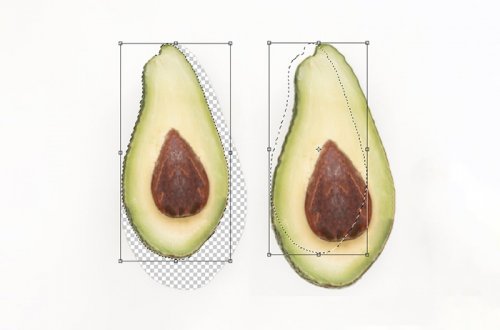ps2019自由变换的中心点没有,中间的点没显示怎么办?
2019-09-08淘学美 编辑:芃
2019版的ps在使用自由变换功能的时候,默认状态下不显示中心点,不是取消了此功能,只是用的比较少,就隐藏了中心点,只需要进行相关的设置,就可以显示出来了,下面通过截图介绍两种方法。
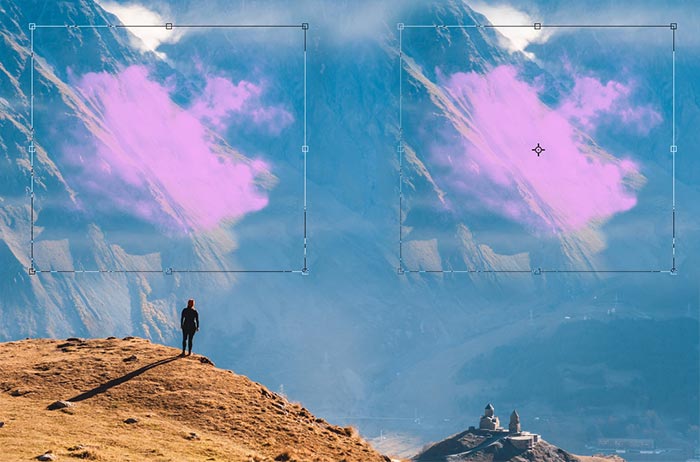
1、下面举例说明,最上面的图层选中之后,Ctrl+T打开自由变换,可以看到中心点没有显示,

2、比较快捷的显示方式,就是点击上端选项中的【切换参考点】按钮,勾选之后即可看到中心点显示出来了,
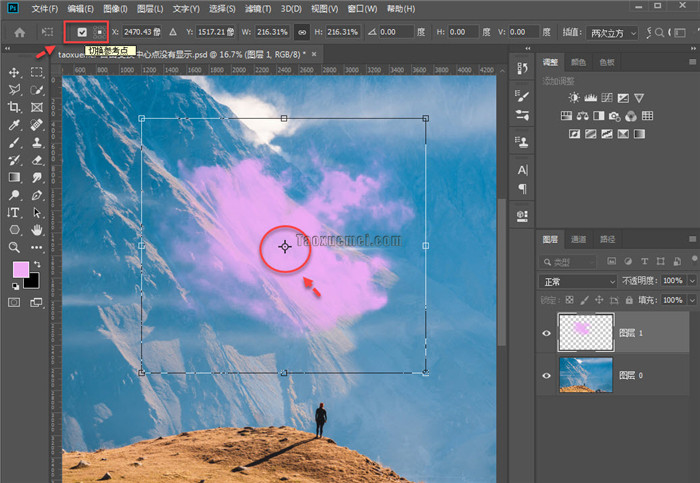
3、除了上述方法,还可以在【编辑】菜单下,点击【首选项】,展开的菜单里面,继续点击【工具】,

4、弹出的界面上,点击勾选最后一个选项【在使用“变换”时显示参考点】,以上两种方法的效果是一样的,不想显示中心点,只需要点击取消勾选即可,

第一种方法比较方便,只需要点击之后即可显示,再次点击即可取消,如有疑问可以在下方留言。